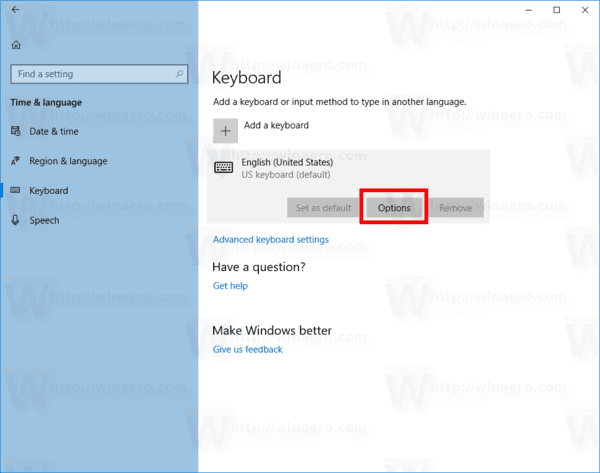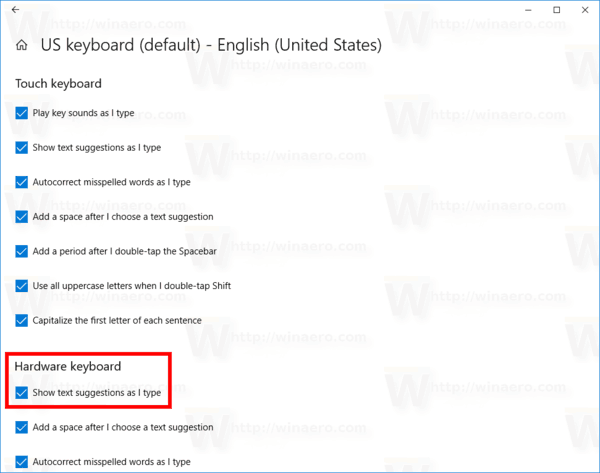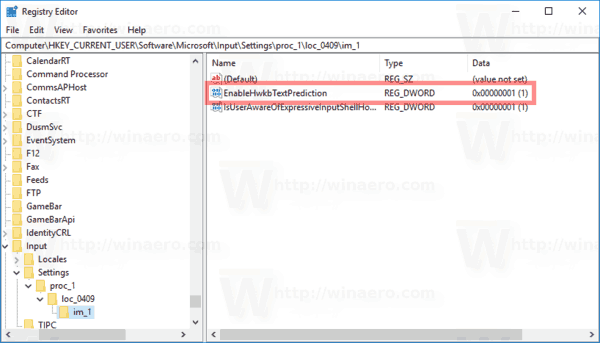Windows 10 enthält eine Touch-Tastatur für Computer und Tablets mit einem Touchscreen, der die automatische Korrektur und automatische Vorschläge unterstützt. Wenn Sie ein Textfeld auf Ihrem Tablet berühren, wird die Touch-Tastatur auf dem Bildschirm angezeigt. Windows 10 'Redstone 4' Version 1803 bietet die Möglichkeit, die automatische Korrektur und Textvorschläge für Ihre Hardwaretastatur zu aktivieren.
Werbung
Wie bekomme ich eine Snap-Score?
 Es ist möglich, Textvorschläge (Textvorhersage) für eine an Ihr Gerät angeschlossene Hardwaretastatur zu aktivieren.
Es ist möglich, Textvorschläge (Textvorhersage) für eine an Ihr Gerät angeschlossene Hardwaretastatur zu aktivieren.Die Textvorschlagsfunktion für die Hardwaretastatur ist standardmäßig deaktiviert. Es kann in den Einstellungen aktiviert werden. Sobald Sie diese Funktion aktivieren, zeigt Windows 10 bis zu drei Textvorschläge an, während Sie einen Textbereich eingeben. Siehe folgenden Screenshot:

Die Funktion 'Textvorschläge' ist praktisch für Personen, die zufällig schlechte Rechtschreibprüfer und / oder schlechte Schreibkräfte sind (z. B. ich selbst). Jeder macht Tippfehler und die Funktion 'Textvorschläge' ist unglaublich nützlich, um sie zu beheben, genau wie Sie es auf Smartphones tun können. Außerdem können Sie Zeit sparen, indem Sie Wörter vorhersagen, solange Sie einige Buchstaben eingegeben haben. Hier erfahren Sie, wie Sie es aktivieren.
So aktivieren Sie Textvorschläge für die Hardwaretastatur Windows 10 , Mach Folgendes.
- Öffnen die Einstellungen .
- Gehen Sie zu Zeit & Sprache -> Tastatur.
- Wählen Sie rechts Ihre Tastatur in der Liste aus und klicken Sie auf die Schaltfläche Optionen.
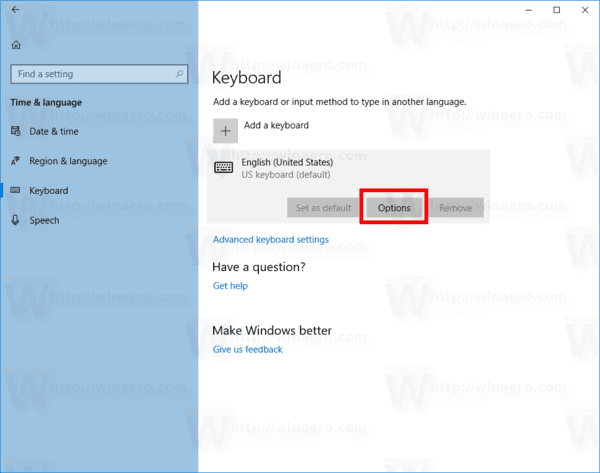
- Aktivieren Sie auf der nächsten Seite die OptionZeigen Sie Textvorschläge an, während ich auf der Hardwaretastatur tippeunterHardware-TastaturWie nachfolgend dargestellt.
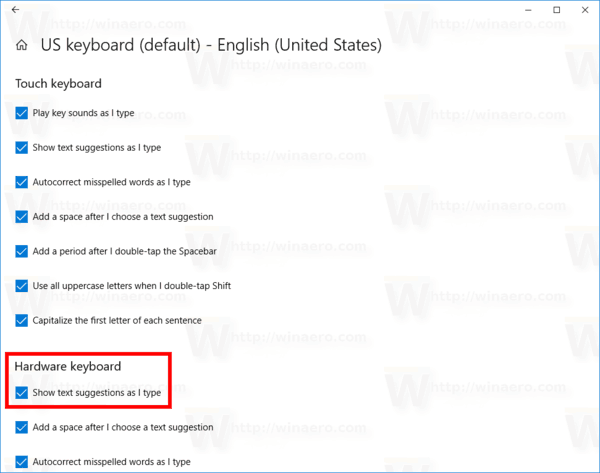
Alternativ können Sie eine Registrierungsoptimierung anwenden.
Aktivieren Sie Textvorschläge für die Hardwaretastatur mit Registry Tweak
- Öffne das Registrierungseditor App .
- Gehen Sie zum folgenden Registrierungsschlüssel.
HKEY_CURRENT_USER Software Microsoft Input Settings proc_1 loc_0409 im_1
Sehen Sie, wie Sie zu einem Registrierungsschlüssel wechseln mit einem Klick .
- Erstellen Sie rechts einen neuen 32-Bit-DWORD-WertEnableHwkbTextPrediction.
Hinweis: Auch wenn Sie es sind unter 64-Bit-Windows Sie müssen noch einen 32-Bit-DWORD-Wert erstellen.
Setzen Sie die Wertdaten auf 1.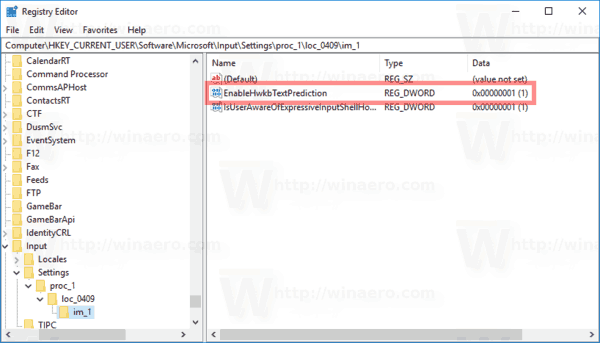
- Melden Sie sich von Ihrem Benutzerkonto ab und wieder an.
Beachten Sie dasloc_0409Der Teil im Registrierungspfad repräsentiert die englische Tastatur. Sie müssen es durch den entsprechenden Unterschlüssel ersetzen, der Ihrer aktuellen Eingabesprache entspricht, z.loc_0419für Russisch.
Zum jetzigen Zeitpunkt scheint die Funktion für Textvorschläge nur für die englische Sprache zu funktionieren.
Das ist es.
Wie bekomme ich Aero-Glas auf Windows 10?